au(えせ)着うた作成
以前のブログでも書いていますが、私のau携帯はEZweb契約をしていません。
当然ながら、音楽downloadなど、できません。
そこで、au着うた(もどき)を作り、Ktransを使って、携帯へdownloadしている訳です。今回は、au(えせ着うた)の簡単な作成方法をご紹介します。
あまり、音質にこだわらず、とりあえず、着うたとして登録できればいいという人向きです。
1.まず、着うたとして登録したい曲を用意します。
曲の形式はMP3とします。
他の着うた作成紹介のブログを見るとWAV形式が多いのですが、今回ご紹介するのは、MP3形式をそのまま利用する方法です。
今回ご紹介する方法は”えせ着うた”です。
------------------------------------【えせ着うたとは?】
AU by KDDI の機種にあるボイス再生機能のファイル形式qcp、もしくは着メロのファイル形式の
ひとつであるmmfのストリームPCM機能、この2つの形式で着うたモドキをやってしまうということです。
着うたとはまったく別のものなのでその辺は勘違いしないで下さい。
------------------------------------
以前のブログで紹介しましたように、最新のヒット曲がMP3形式で無料で手に入ります。
2.曲を加工します。
利用するのはmp3DirectCutです。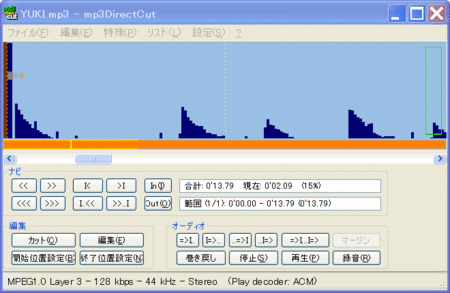
このソフトで曲の必要な部分を切り出します。
着うたフルのように、曲の全部を登録できればいいのですが、残念ながら私の機種では登録できるのが150Kbiteまでという制約があります。
150Kbiteでどれ位の長さになるかは音質との関係になりますが、まあ、さびの部分だけと思っていいでしょう。
3.mmf形式ファイルへ変換
使用するソフトは「えせ着うたフロントエンドSMAF版」です。
このソフトでmp3形式のファイルをmmf形式のファイルへ返還します。
先ほど原曲から切り出した曲をこの「えせ着うたフロントエンド」へドラッグ&ペーストします。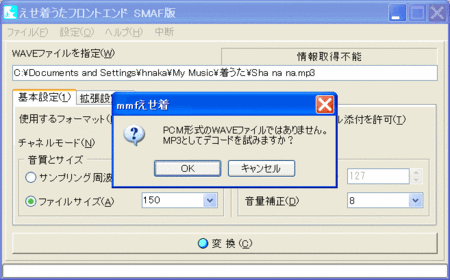
ファイルサイズに150と指定します。機種により、限界サイズが違いますので、えせ着うたフロントエンドのサイトで確認してください。
私の機種では150Kを超えるサイズのデータは再生できませんでした。
wave形式ファイルが基本なので、上のような注意がでます。
”OK”を押すと、mmf形式ファイルへの変換が始まります。
4.完成
これで、着うたとして登録できるファイルができました。
あとは、KTransで携帯へ転送して、登録します。
なお、3g2形式ファイルだとほぼ全曲au携帯で再生できますが、着うたとしては登録できません。
トラックバック(1)
このブログ記事を参照しているブログ一覧: au(えせ)着うた作成
このブログ記事に対するトラックバックURL: http://nakashima.qee.jp/blog/mt-tb.cgi/89

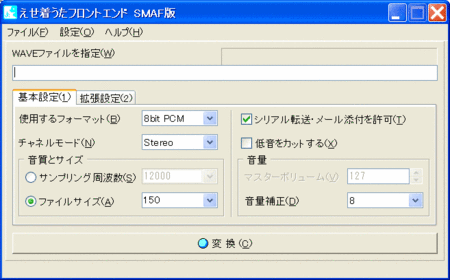

コメントする